当你需要对某些数据进行统计操作的时候,那么第一时间想到的可能就是wps excel或者是office Excel这两个表格编辑工具了,当你无法使用到office办公软件的话,那么就使用WPS来操作吧,这两款都是非常强大的文档编辑软件,有着最全面的编辑功能,你可以在WPS Excel中插入图片、文字、图表等内容,有的小伙伴想要在自己编辑的表格中插入一个折线图来统计数据,并且想要将其设置成双Y轴来显示,但是一般都是一个Y轴,想要设置双Y轴的话,就需要进行简单的一个设置操作,如果你不知道怎么设置的话,那么就可以和小编一起来看看下方的方法教程,下方的操作方法是非常简单的一个操作方法,只需要几个简单的操作步骤就可以完成,感兴趣的话可以看看。
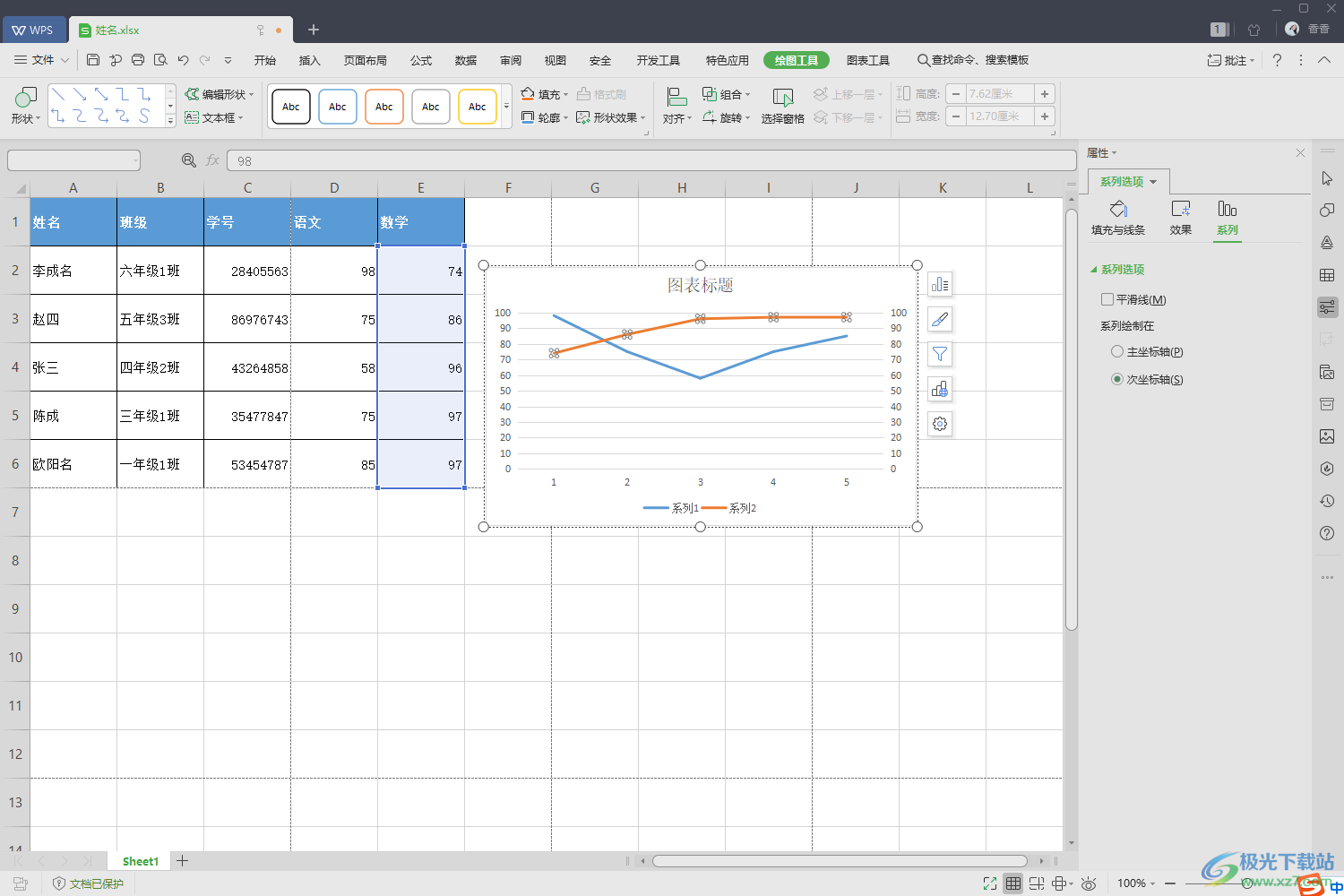
1.首先我们需要将WPS Excel表格内容打开,然后将需要统计违折线图的数据选中。
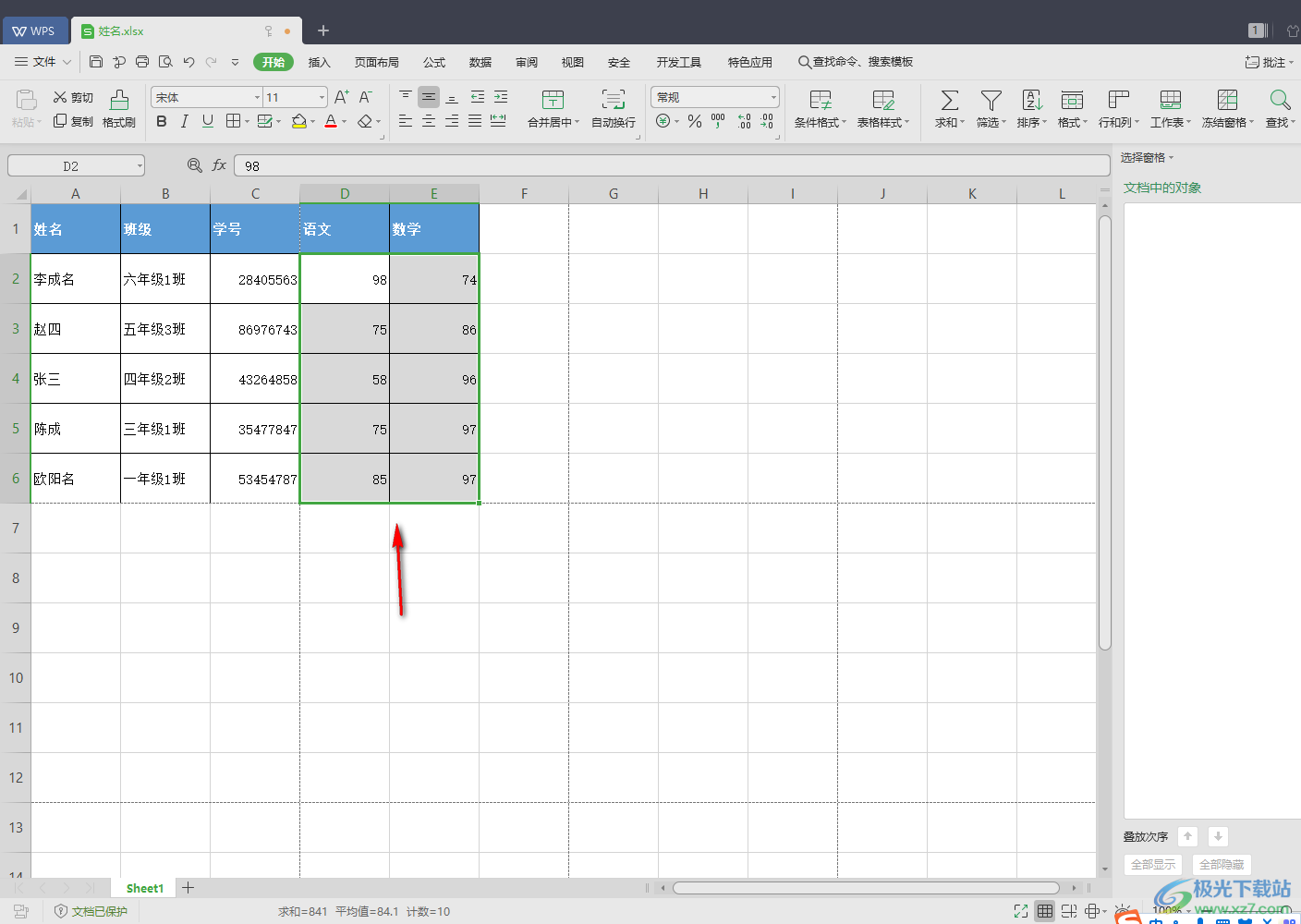
2.然后我们将鼠标移动到上方的【插入】选项位置进行点击,这时在下方出现一些工具栏,我们在工具栏中选择【折线图】,将折线图打开之后有多种折线图样式可以选择,根据自己的需要来选择。
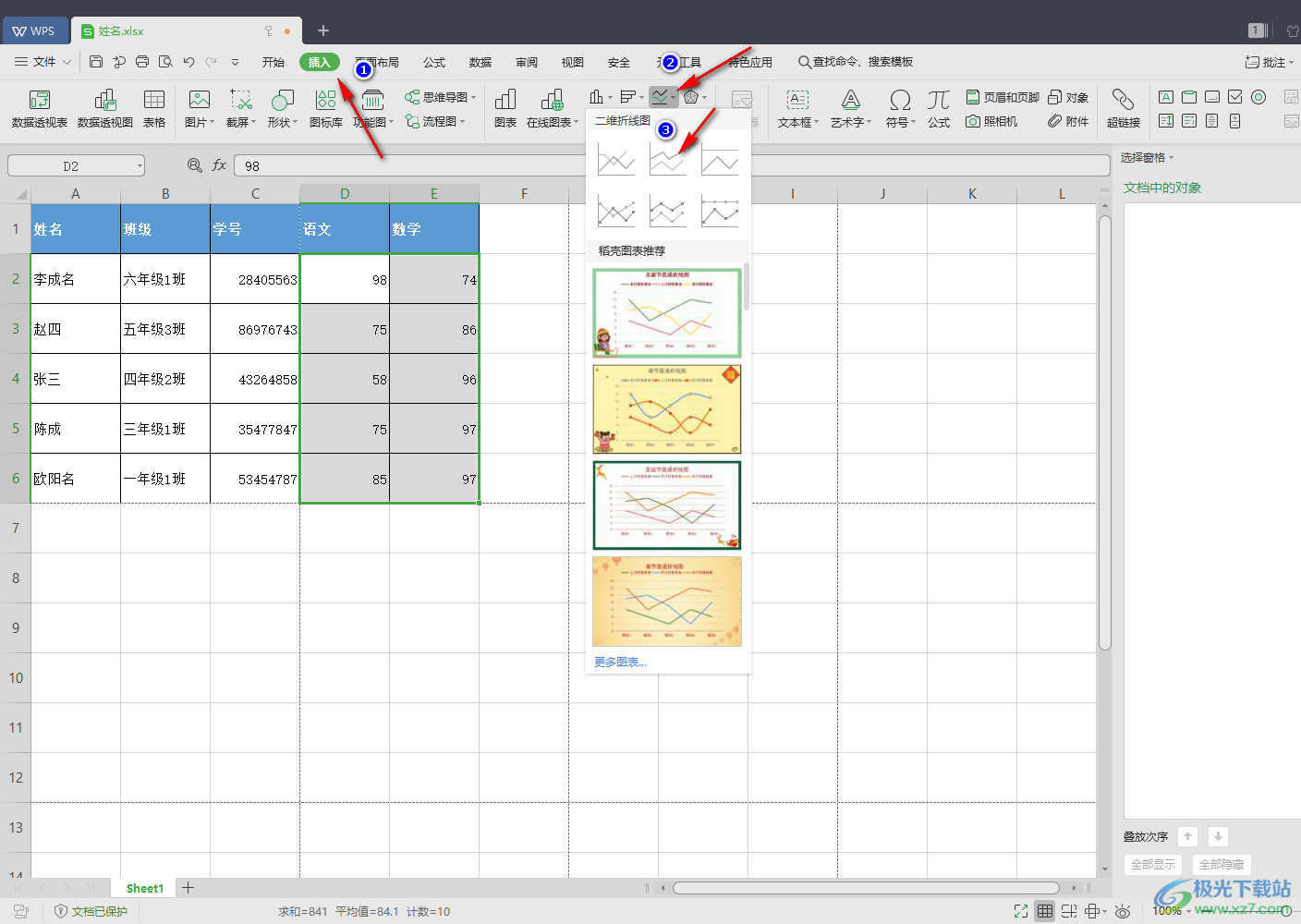
3.当我们将折线图插入到页面之后,就会在折线图中显示出两条趋势线,然后我们选择其中一个趋势线,并且右键进行单击,选择【设置数据系列格式】。
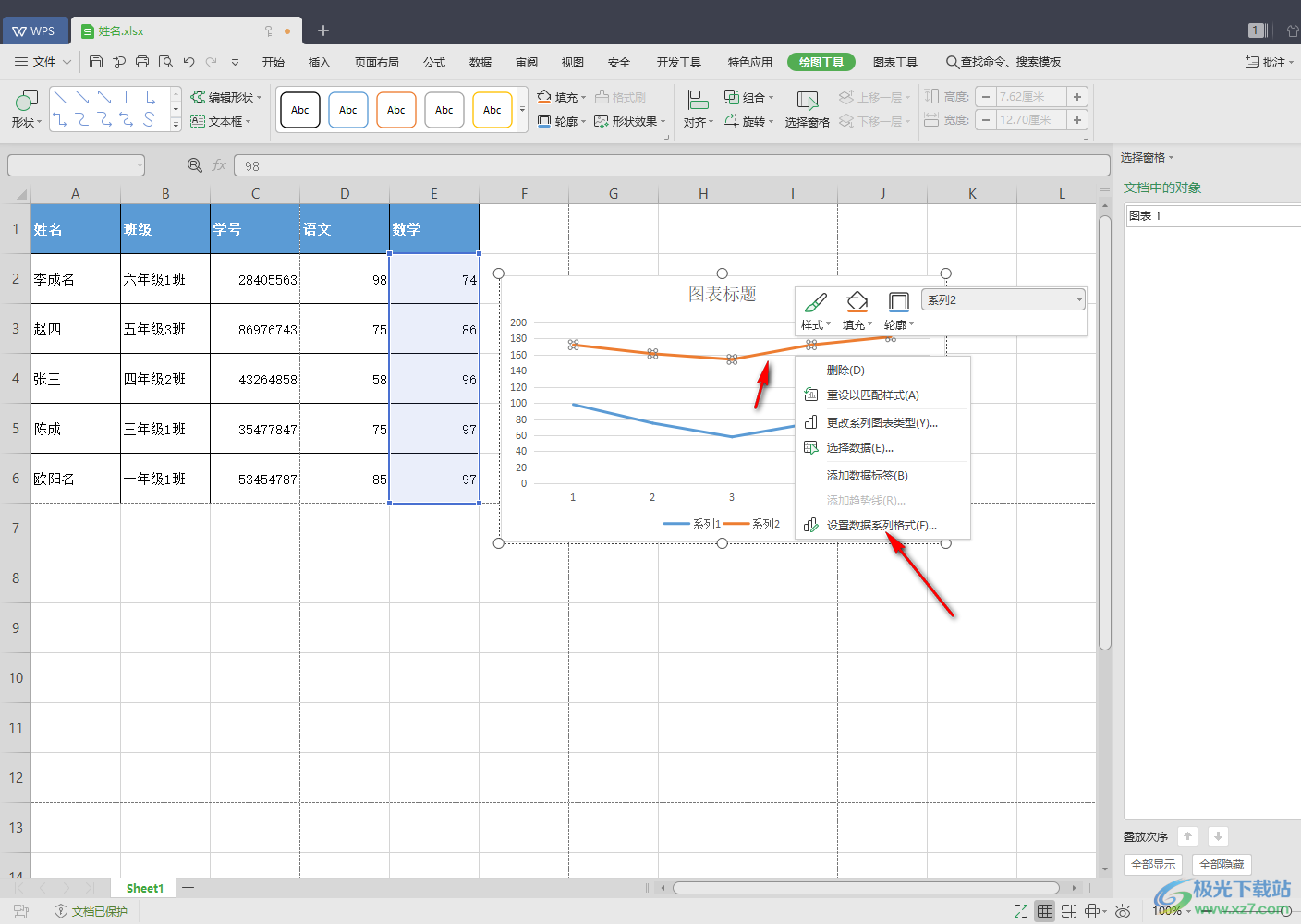
4.这时在右侧就会弹出一个属性窗口,我们在该窗口中将【次坐标轴】点击勾选上。
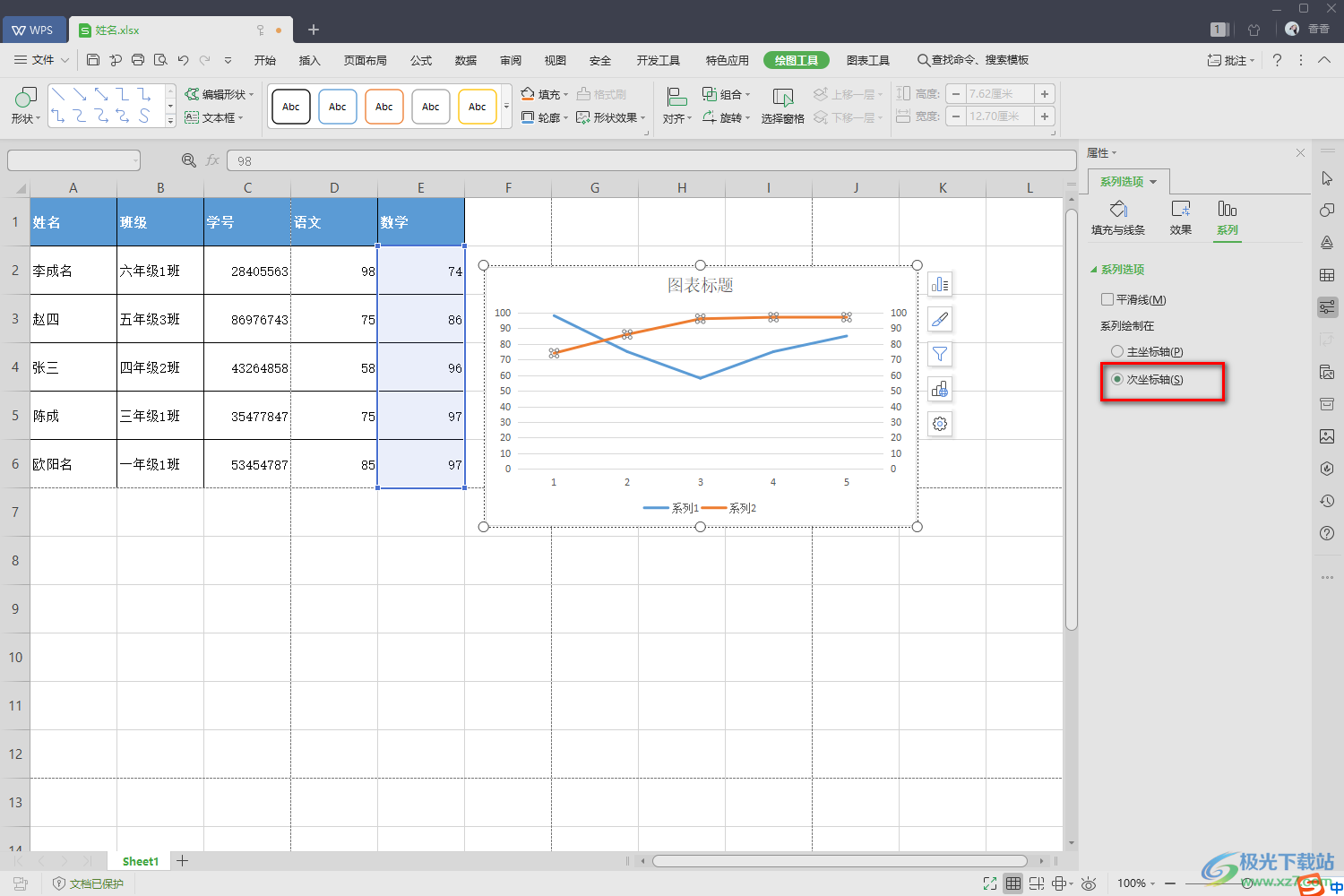
5.那么你再次看向折线图,就会发现折线图两侧都有Y轴,那么我们就设置成功了。
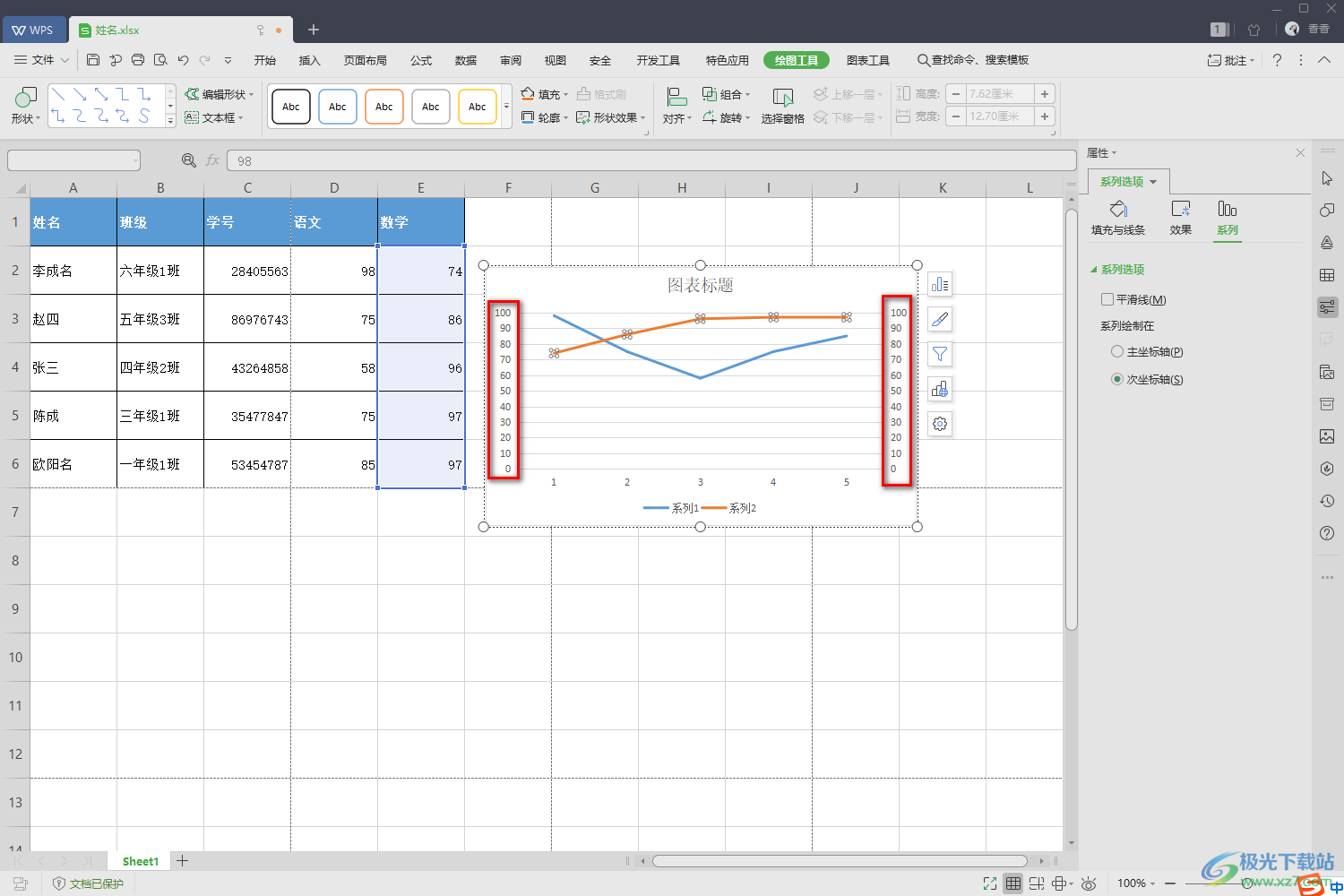
以上就是关于如何使用WPS Excel设置折线图双Y轴的具体操作方法,一般情况下插入的图表中都是体现的一个Y轴数据,如果你想要将自己插入的图表显示出两个Y轴数据的时候,那么就可以通过上述方法来操作即可,操作方法很简单,需要的话可以自己操作试试。
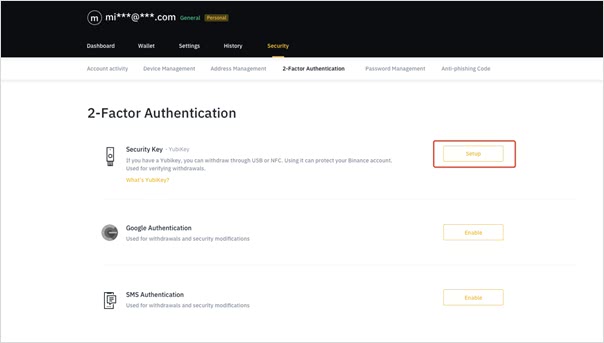 Windows 10 更新:修复远程桌面智能卡身份
Windows 10 更新:修复远程桌面智能卡身份
微软宣布,远程桌面连接的智能卡身份验证问题已通过回滚在......
 xbox控制台无法连接网络解决方法
xbox控制台无法连接网络解决方法
用户在win10中使用自带功能xbox控制台时,发生了xbox控制台无法连......
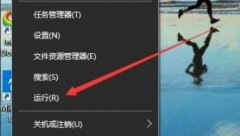 win10右下角去掉文字方法
win10右下角去掉文字方法
很多小伙伴在电脑上使用了win10系统后都在右下角出现了一串文......
 安卓android5.0更新了什么内容?
安卓android5.0更新了什么内容?
安卓5.0更新了什么?相信很多用户对于安卓5.0更新了什么还不太清......
 安卓手机休眠状态下关闭wifi方法
安卓手机休眠状态下关闭wifi方法
总所周知,安卓手机一旦休眠它的wifi随之也会断掉,隔一下子操......
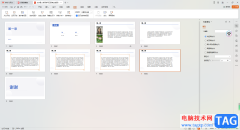
当你通过WPS制作好了PPT的相关内容之后,那么我们可以对需要演示的幻灯片进行设置放映的方式,比如你可以设置放映的方式为自动放映,而且还可以自定义设置自动放映的时间,而设置时间只...

wps软件是一款发展不错的热门办公软件,为用户带来了多种多样的文件编辑权利,同时也让用户实现了下载一款软件实现编辑多种文件的编辑权利,因此wps软件深受用户的喜爱,当用户在wps软件...
很多小伙伴在对文字文档进行编辑时都会选择使用WPS软件,因为在WPS软件中,我们可以使用各种工具来满足我们对于文字文档的各种编辑需求。有的小伙伴想要在文字文档中给文字添加渐变效果...

在WPS中进行各种编辑操作是非常频繁的,大家在使用该软件进行表格数据的编辑过程中,想要将编辑的表格进行多人编辑,那么怎么进行设置呢,在该表格中提供了一个共享工作簿的功能,你可...
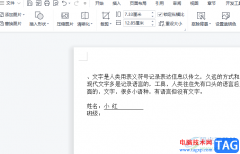
wps软件是在很早之前就开始出现的一款办公软件,一出现就吸引了不少有用户前来使用,用户在使用的过程中,可以体验到强大功能带来的帮助,能够提升用户的编辑效率,因此wps软件深受用户...
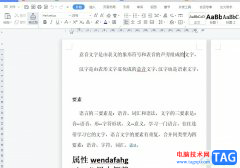
作为一款功能强大的办公软件,wps软件能够有效提升用户的办事效率,为用户提供了不少的好处和体验,所以wps软件吸引了不少的用户前来下载使用,当用户在wps软件中编辑文档文件时,会发现...

wps是一款功能强大的办公软件,为用户带来了不同类型文件的编辑权利,让用户实现了下载一款软件完成多种文件的编辑权利,因此wps软件吸引了不少用户前来下载使用,当用户在wps软件中编辑...

通常情况下,很多小伙伴都比较喜欢通过WPS进行文档的制作和编辑,其中有部分小伙伴在制作PPT演示文稿的时候,会遇到某些问题,一般我们在幻灯片页面中插入的图表是没有边框显示的,如果...

wps软件是一款热门的办公软件,给用户带来了许多的好处,在这款办公软件中用户可以体验到许多强大且实用的功能,并且用户还可以拥有编辑多种文件的权利,因此wps软件深受用户的喜欢,当...

很多小伙伴在对表格文档进行编辑时,除了使用Excel程序之外,还可以选择使用WPS软件,在WPS中,我们同样可以对表格文档进行数据计算、表格边框设置或是图表编辑。在使用WPS对表格文档进行...

很多小伙伴在对文字文档进行编辑时可能会需要在文档中插入条形码,这时我们该在哪里找到条形码工具并自定义条形码内容呢。其实很简单,在WPS软件中我们就可以直接找到条形码工具,在...
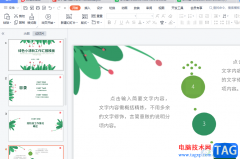
众所周知wps软件中的功能是很强大的,可以让用户来编辑各种各样的文件,很好的满足了用户的编辑需求,其中就会有用户在wps软件中来编辑演示文稿,通常情况下用户在编辑好全部内容后,会...

很多小伙伴在对演示文稿进行编辑时都会选择使用WPS软件,因为在WPS中我们可以找到各种实用工具来对幻灯片进行编辑。有的小伙伴在对幻灯片进行编辑时经常会使用母版工具一键设置所有幻灯...

WPS中,我们常常将需要的文字编辑之后,会将本地中的图片添加进来进行排版设计,其中有小伙伴将图片添加进来之后,发现图片会乱跑,导致我们的文字内容就会比较散乱,看起来非常的不整...

wps软件是许多用户很喜欢的一款办公软件,给用户带来了许多的好处,在这款办公软件中不仅有着丰富且强大的功能,还可以让用户编辑各种各样的文件,能够很好的满足用户的需求,因此wp...